Импорт данных с помощью соединителя панели мониторинга влияния выбросов для Azure
![]() Microsoft Cloud for Sustainability - Бесплатная пробная версия
Microsoft Cloud for Sustainability - Бесплатная пробная версия
Панель мониторинга Экологическая устойчивость включает соединитель с панелью мониторинга влияния выбросов для Azure. Панель мониторинга влияния выбросов дает вам представление о выбросах углекислого газа, генерируемых службами Azure. Учет выбросов углекислого газа Microsoft распространяется на все три области выбросов и использует методологию, проверенную третьей стороной. Он использует последовательный и точный учет выбросов углекислого газа для количественной оценки воздействия облачных служб Майкрософт на воздействие клиентов на окружающую среду. Microsoft — единственный поставщик облачных услуг, который обеспечивает клиентам такой уровень прозрачности при составлении отчетов в соответствии с добровольными или установленными законом требованиями к отчетности. С помощью панели мониторинга влияния выбросов пользователи могут выполнять следующие задачи:
- Отслеживайте прямые и косвенные выбросы парниковых газов, связанные с использованием облачных технологий.
- Узнайте о выбросах, которых удалось избежать с течением времени благодаря эффективности центров обработки данных Microsoft.
- Легко делитесь результатами посредством экспорта облачных данных. Результаты показаны в эквивалентных метрических тоннах CO2.
Sustainability Manager обеспечивает подключенный интерфейс за счет интеграции с панелью мониторинга влияния выбросов через структуру соединителей. Клиенты Azure могут использовать Sustainability Manager не только для определения общего объема выбросов углекислого газа в различных областях, но также для получения информации о выбросах области 3 от служб Azure. Для доступа к панели мониторинга влияния выбросов требуется регистрационный номер корпоративного соглашения (EA) или идентификатор платежной учетной записи и доступ администратора. После проверки учетных данных подключение и расчет данных об использовании может занять до 24 часов.
Предварительные требования для панели мониторинга влияния выбросов
Выбросы Azure напрямую связаны с расходами Azure. В результате и субъект-служба, используемый для чтения выбросов Azure, и пользователь, создающий соединение в Sustainability Manager, должны иметь разрешение на чтение данных учетной записи выставления счетов из подписки Azure.
Кроме того, вам необходимо понимать учетные записи регистрации и учетные записи выставления счетов, которые являются отдельными в зависимости от вашей подписки Azure:
Если вы используете учетную запись выставления счетов в своей подписке Azure, вам необходимо как минимум разрешение на чтение или доступ. Учетная запись выставления счетов должна находиться в том же клиенте, что и Sustainability Manager. Дополнительные сведения о ролях и разрешениях учетной записи выставления счетов см. в разделе Основные сведения об административных ролях Клиентского соглашения Microsoft в Azure.
Если вы используете учетную запись соглашения Enterprise (EA) вашей подписки Azure, необходимо назначить роль EnrollmentReader субъект-службе. Дополнительные сведения о разрешениях и назначении ролей для соглашения EA см. в разделе Назначение ролей именам субъект-службы соглашения Azure Enterprise.
Прежде чем вы сможете подключиться к панели мониторинга влияния выбросов, выполните следующие шаги:
Настройте субъект-службу.
- Создайте новую субъект-службу в том же клиенте, что и Sustainability Manager.
- Назначьте роль читателя учетной записи выставления счетов новой субъект-службе (или EnrollmentReader, если вы используете учетную запись EA).
Убедитесь, что пользователь, создающий соединение в Sustainability Manager, также имеет роль читателя учетной записи выставления счетов (или EnrollmentReader, если вы используете учетную запись соглашения EA).
Внимание
Убедитесь, что к учетным записям выставления счетов или регистрации применены правильные разрешения. Вы не можете создать одно подключение для нескольких учетных записей выставления счетов и должны создать одно подключение для каждой учетной записи выставления счетов. Sustainability Manager не поддерживает доступ между клиентами к информации панели мониторинга влияния выбросов в Azure.
Подключение к панели мониторинга влияния выбросов
Чтобы импортировать данные из панели мониторинга влияния выбросов, выполните следующие действия.
На левой панели навигации в разделе Управление данными выберите Импорты данных.
Выберите плитку СОЕДИНИТЕЛИ ПОСТАВЩИКОВ ДАННЫХ.
В разделе Выберите источник данных выберите Панель мониторинга влияния выбросов для Azure, чтобы подключить ваши данные, затем выберите Далее.
Если вы подключаетесь к панели мониторинга влияния выбросов в первый раз, введите учетные данные для входа для панели мониторинга влияния выбросов для Azure. В раскрывающемся списке Выбрать учетные данные выберите + Добавить учетные данные. Заполните поля следующими данными:
Поле Описание Псевдоним учетных данных Понятный псевдоним. Идентификатор клиента ИД клиента субъекта-службы. Секрет клиента Секрет клиента субъекта-службы. ИД для выставления счетов Идентификатор выставления счетов учетной записи выставления счетов для вашей подписки Azure. Идентификатор выставления счетов можно найти на портале Azure в разделе Управление затратами и выставление счетов. Подразделение Выберите подразделение, с которым должны быть связаны выбросы Azure. 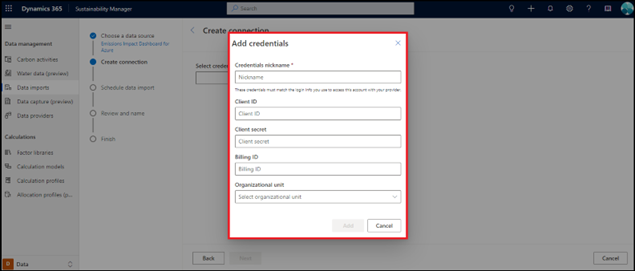
Выберите Добавить. Системе может потребоваться до 45 секунд для проверки учетных данных. На этом этапе вы можете добавить дополнительные учетные данные или перейти к следующему шагу, выбрав Далее.
Планирование обновления данных. Обновление может выполняться автоматически с определенной частотой или по определенному расписанию.
Введите имя, затем выберите Подключиться.
Нажмите кнопку Готово.
Добавление учетных данных со страницы поставщика данных
Sustainability Manager позволяет пользователям вводить учетные данные непосредственно на странице Поставщик данных для таких соединителей, как панель мониторинга влияния выбросов. В результате пользователям не нужно вводить учетные данные при настройке импорта. Пользователь может просто выбрать введенные учетные данные в раскрывающемся списке и приступить к добавлению импорта.
Чтобы добавить учетные данные со страницы Поставщики данных, выполните следующие действия.
На левой панели навигации в разделе Управление данными выберите Поставщики данных.
В списке поставщиков выберите Панель мониторинга влияния выбросов для Azure. Открывается страница сведений.
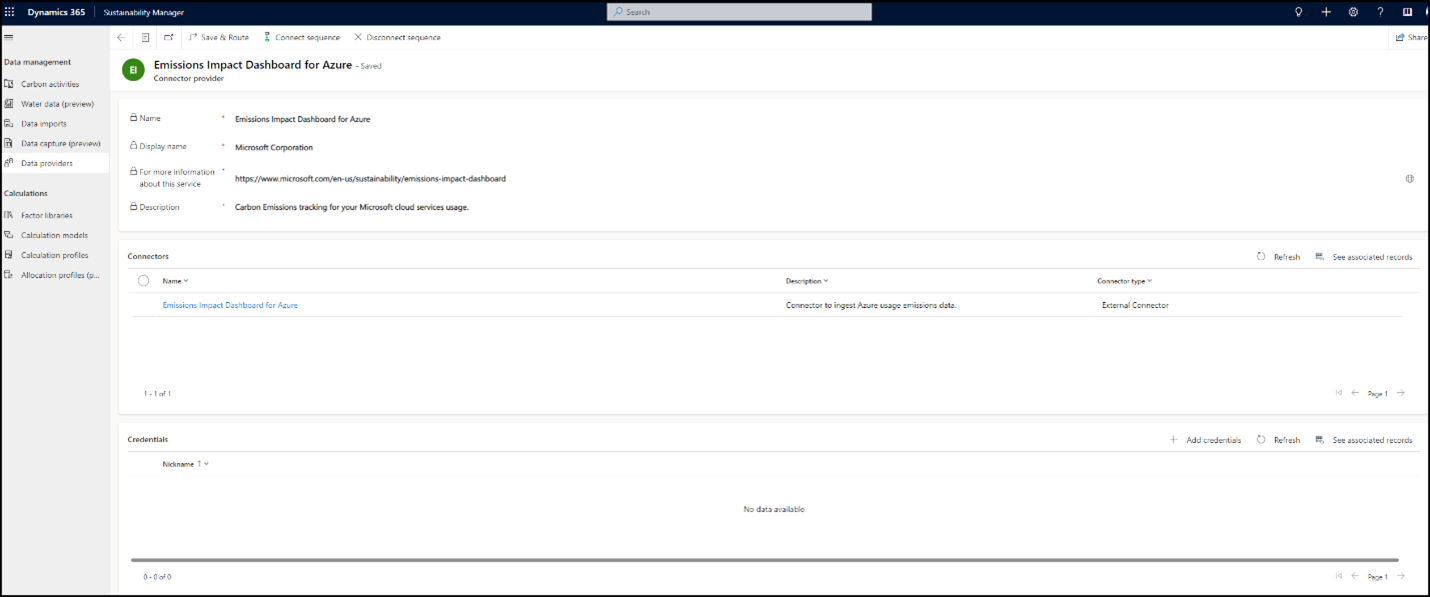
В нижней части страницы в разделе Учетные данные выберите Добавить учетные данные. Появится то же диалоговое окно, которое использовалось при импорте.
Введите сведения учетных данных для панели мониторинга влияния выбросов. Эти сведения включают псевдоним учетных данных, идентификатор клиента, секрет клиента, идентификатор выставления счетов, идентификатор клиента и подразделение.
По завершении выберите Добавить. Система подтвердит учетные данные и спросит, хотите ли вы добавить еще один набор учетных данных.
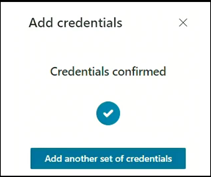
Если вы не хотите добавлять дополнительные учетные данные, закройте страницу Добавить учетные данные. Откроется страница Создать импорт.
Выберите введенные учетные данные, затем выберите Далее.
Планирование обновления данных. Обновление может выполняться автоматически с определенной частотой или по определенному расписанию.
Введите имя и нажмите Создать импорт.
Нажмите кнопку Готово.
При добавлении нового импорта к панели мониторинга влияния выбросов эти учетные данные будут доступны для выбора в раскрывающемся списке под указанным псевдонимом.
Изменение импорта панели мониторинга влияния выбросов
Sustainability Manager позволяет пользователям обновлять ранее созданное подключение к панели мониторинга влияния выбросов и добавлять новые учетные данные, изменять запланированное обновление или обновлять имя подключения.
Чтобы отредактировать существующее подключение к панели мониторинга влияния выбросов, выполните следующие действия.
На левой панели навигации в разделе Управление данными выберите Импорты данных.
Выберите существующий импорт данных панели мониторинга влияния выбросов.
Выберите Изменить импорт в верхней части страницы.
Чтобы добавить новые учетные данные, выберите Добавить учетные данные в раскрывающемся списке.
Введите сведения, необходимые для создания новых учетных данных, затем выберите Добавить. Затем выберите Далее внизу страницы.
Если вы планируете обновлять только расписание обновления данных, выберите Далее в нижней части страницы. Затем вы можете обновить обновление данных или имя импорта. По завершении выберите Сохранить.
Нажмите кнопку Готово.
См. также
- Обзор импорта данных
- Добавочное обновление данных
- Импорт данных с помощью шаблонов Excel
- Импорт данных с помощью Power Query
- Импорт данных с помощью соединителей поставщиков данных
- Импорт данных вручную
- Изменение ответственного за подключение для импорта данных (предварительная версия)
- Обработка ошибок
- Особенности и часто задаваемые вопросы
- Интеграция


